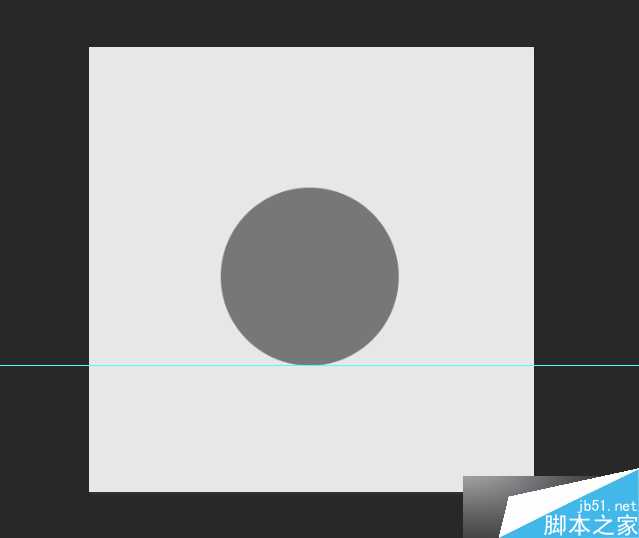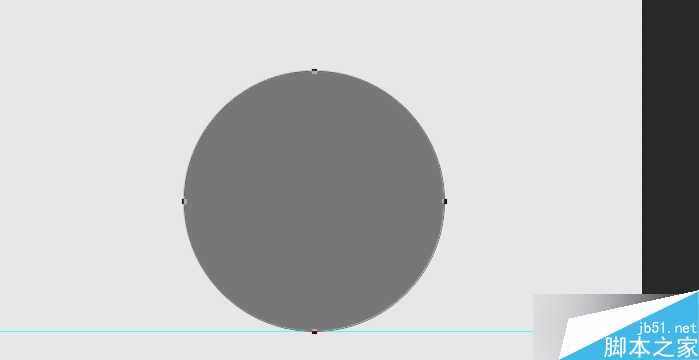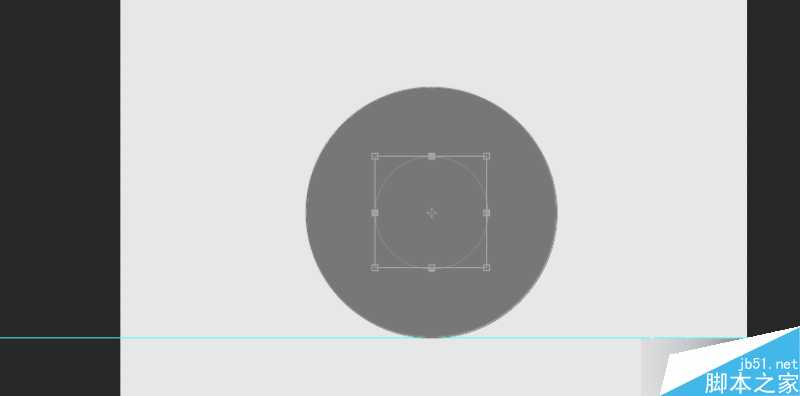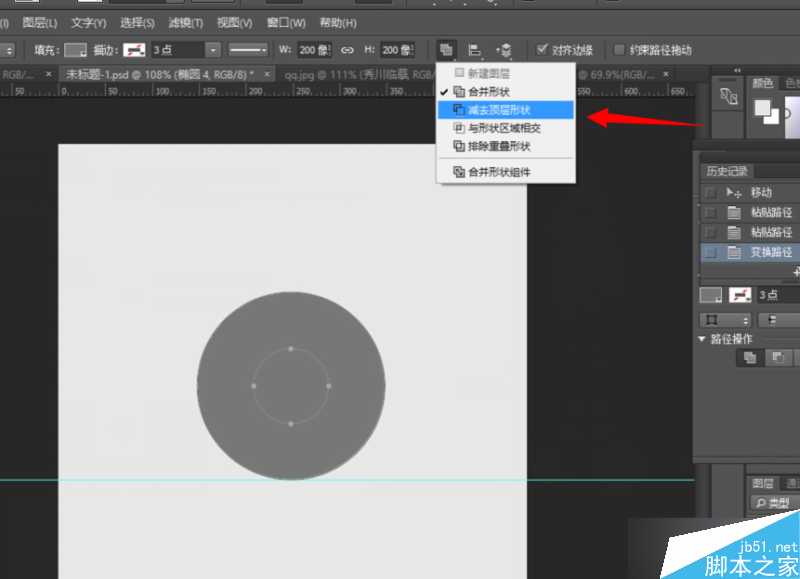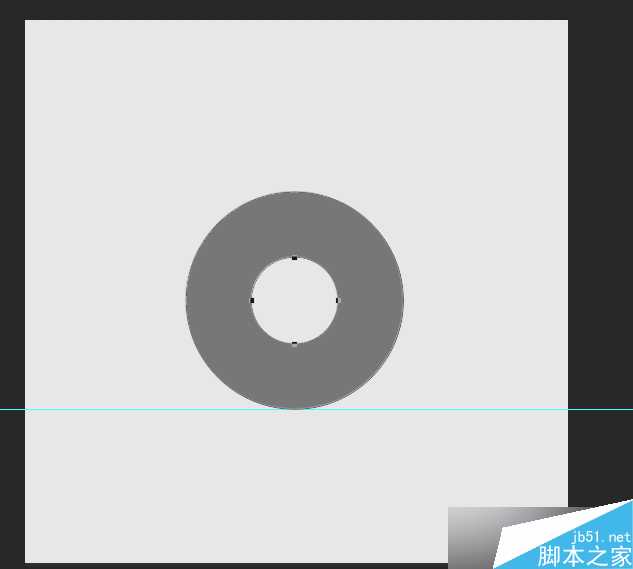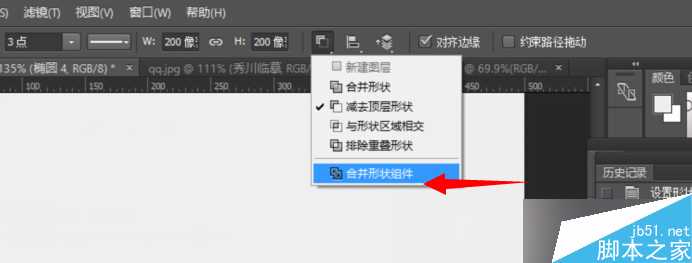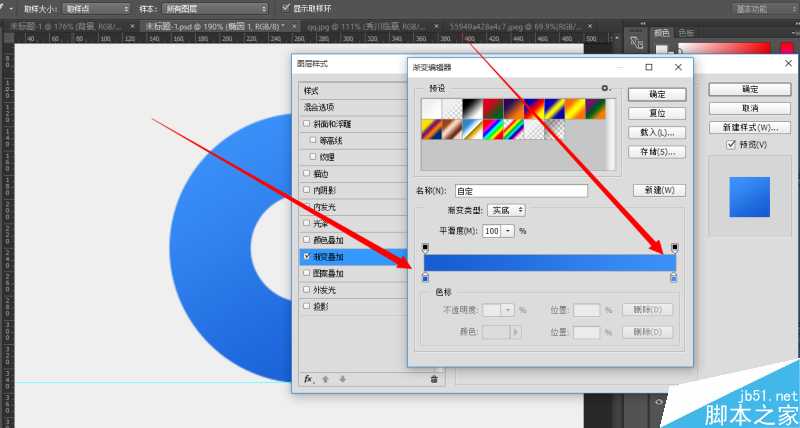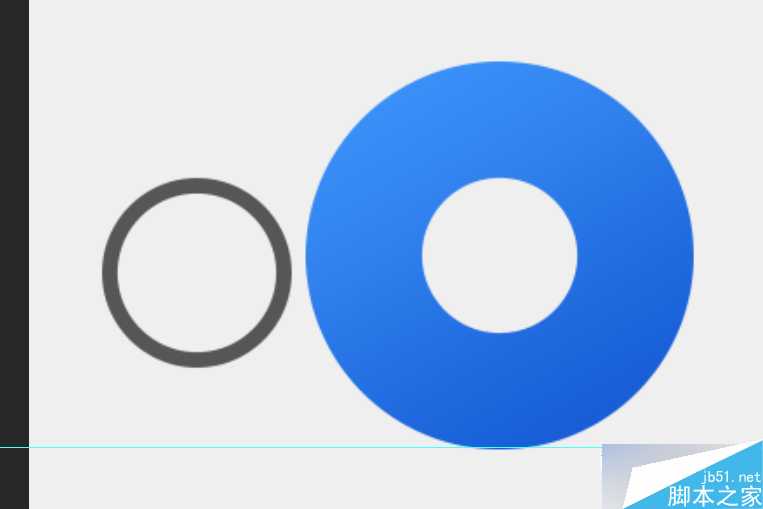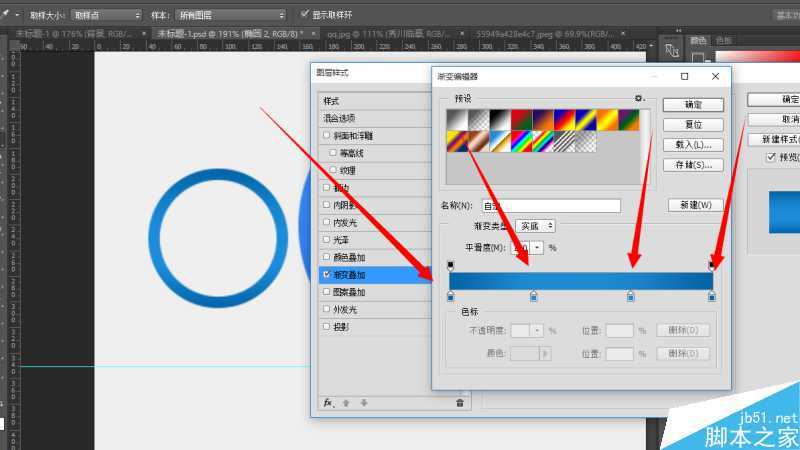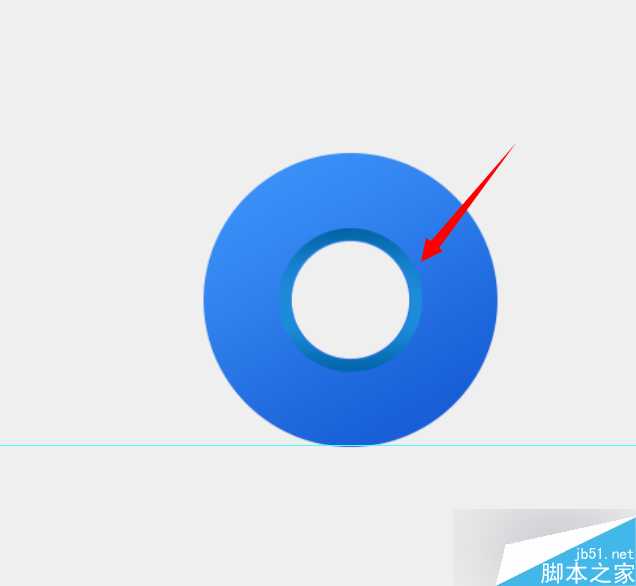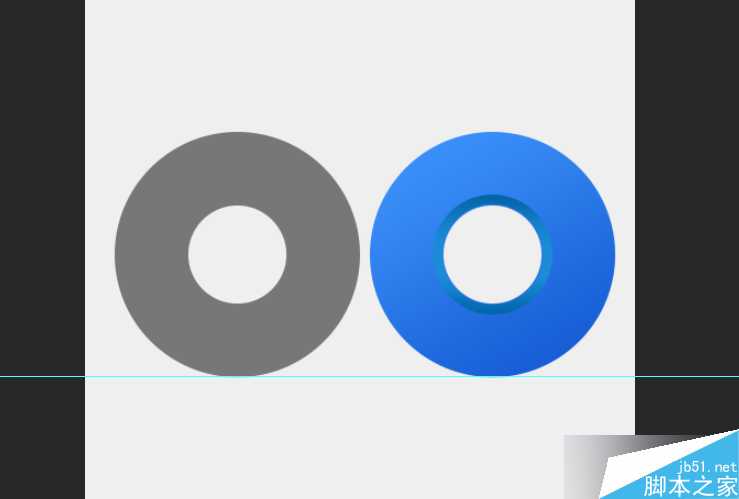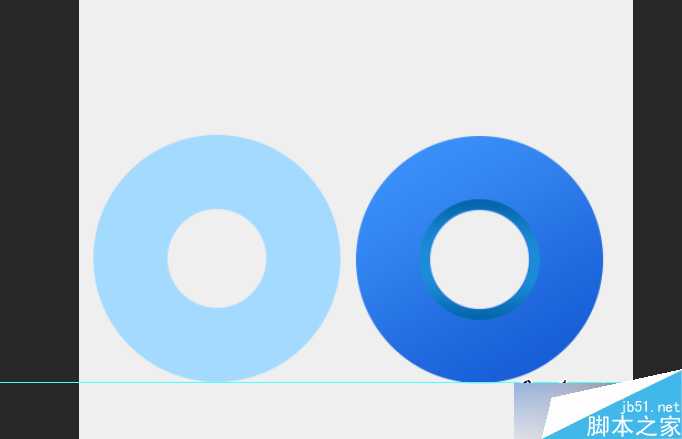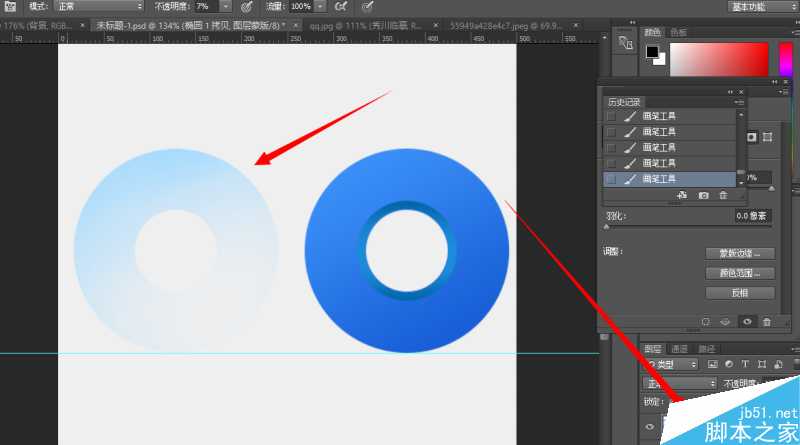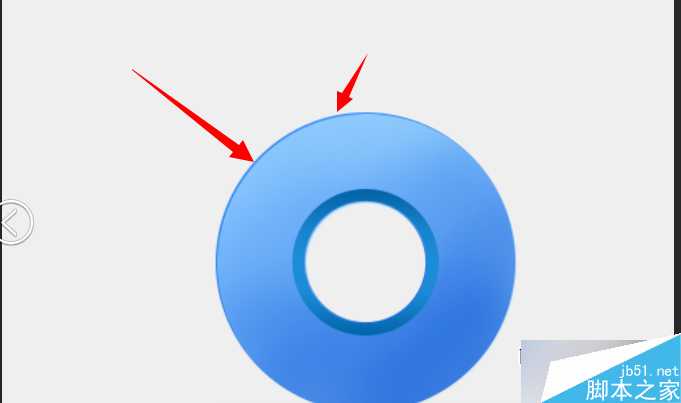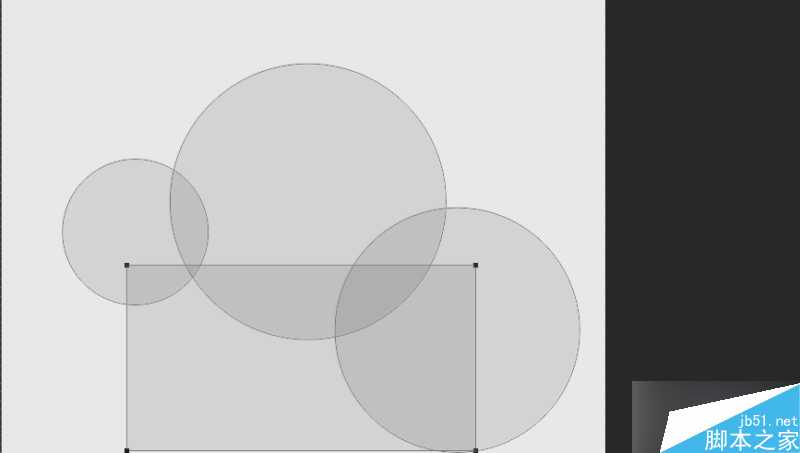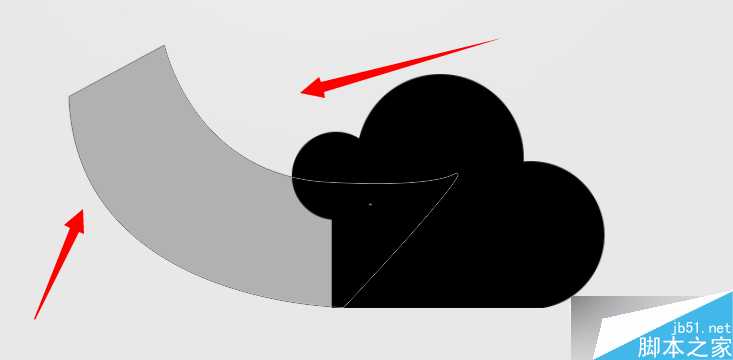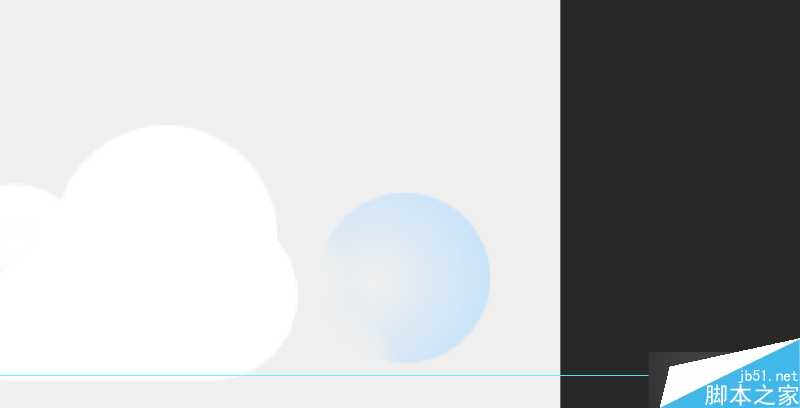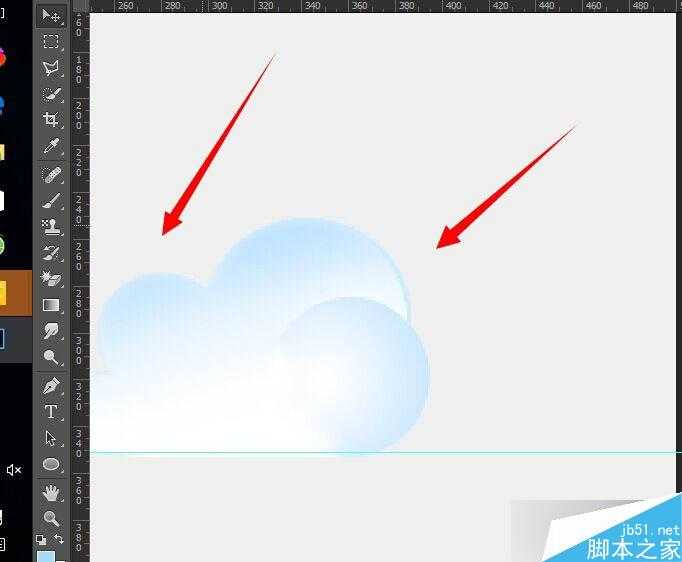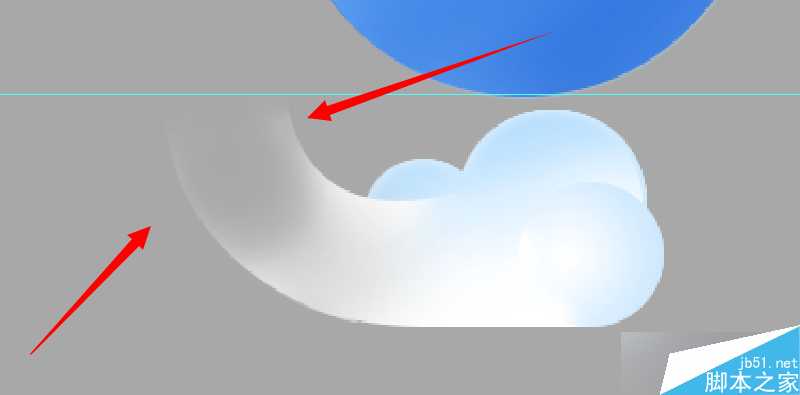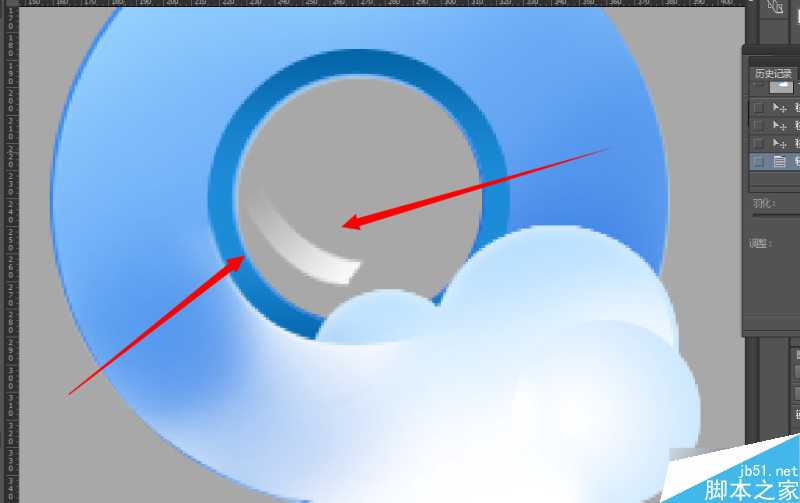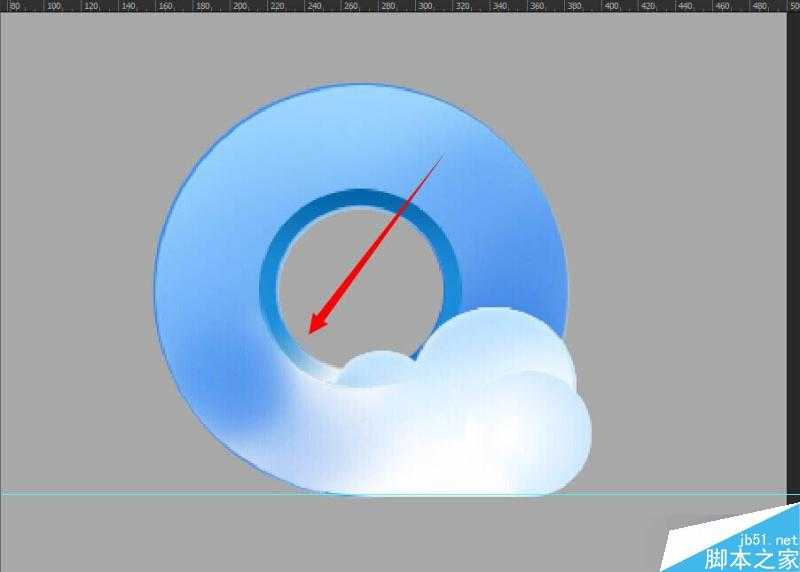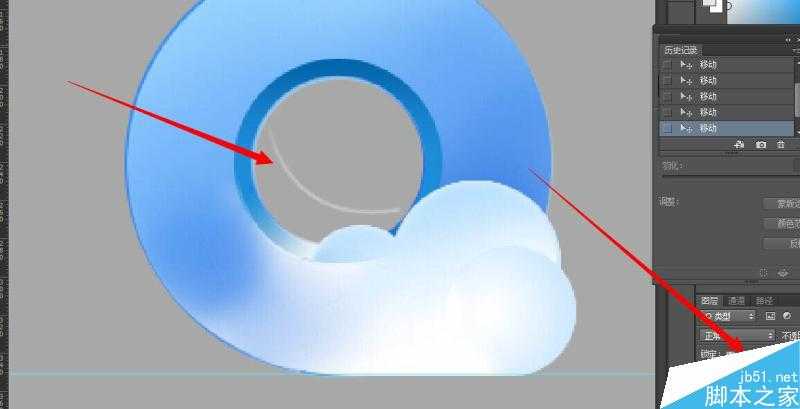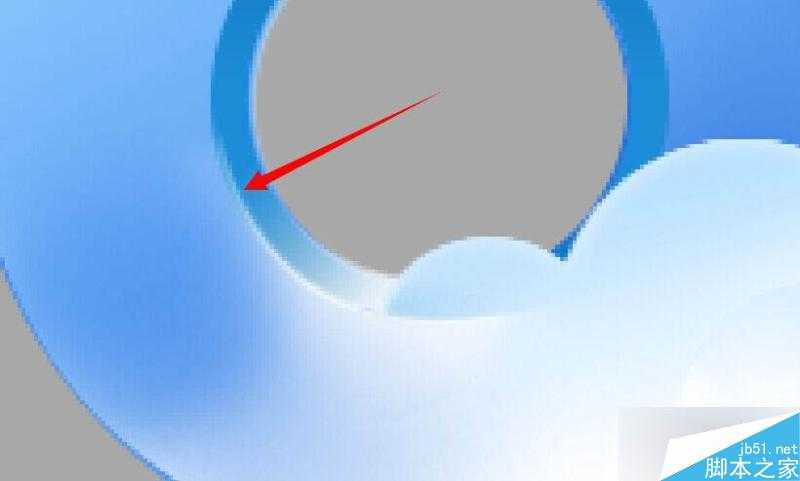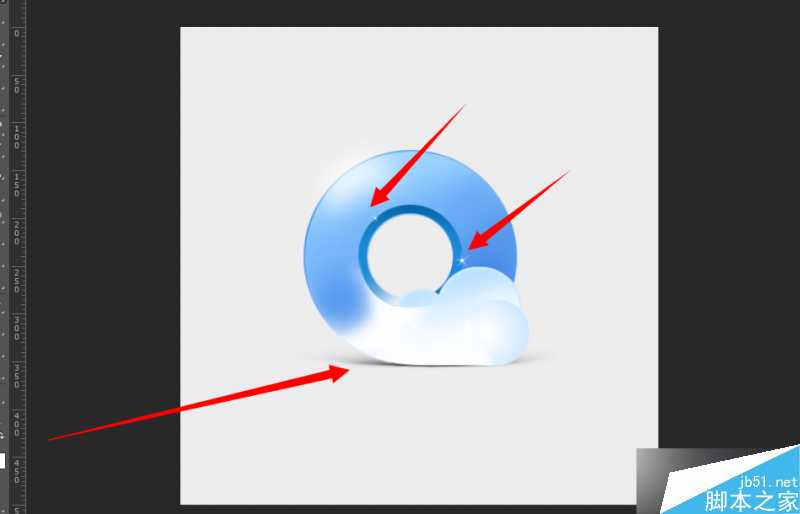这篇教程教的PS鼠绘学习者和UI设计学习者们使用PS临摹一枚超强质感的立体QQ浏览器图标教程,教程通过临摹QQ浏览器图标来介绍图标制作的基本流程和思路,教程很不错,推荐过来,希望能对大家有所帮助!
最终效果:
具体的绘制步骤如下:
新建一个500*500画布,按U用椭圆工具画一个200*200的圆(颜色随意)
路径选择工具选中画好的圆形。ctrl+c,ctrl+v 复制这个圆形在同一个图层
ctrl+t 缩小的时候按住shift+alt ,同比例缩小(大小自己看着合适就行)
如图所示。切掉它
合并成一个形状。
添加图层样式渐变叠加角度是120度(颜色数值用吸管吸我截图颜色就行啦)
用刚刚说的方法再切一个左边的小圆来
添加图层样式 90°的线性渐变叠加~
把小圆放到中间
ctrl+j复制出外面那个大圆,右键清除图层样式
填充颜色 a5daff
添加蒙版,拉个黑到白色的渐变,拉出这样的效果,如果拉不出这样的效果就用笔刷调整好 透明度慢慢擦。
覆盖到大圆上面,把添加蒙版的这个圆形向下向右各移动一个像素,让整体具有立体感
ok我们来画云。按U椭圆工具和矩形工具依照下图所示画。记住每个形状都必须是单独的图层
按P钢笔工具勾出这个形状。
这时候把云朵填充白色,先随便复制出一个圆形,添加蒙版填充颜色 (颜色数值a5daff)按照刚才的方法擦擦 or 加渐变拉。擦出如图形状
覆盖到原来的圆形的上面,其他两个圆也按照如上,复制添加蒙版擦出来。
钢笔勾出的形状,也是添加蒙版擦擦。
用钢笔勾出这个形状,添加蒙版擦擦,用钢笔顺着圆形的内侧勾就行。
勾好后,放在内侧这个位置
新建个图层,用钢笔顺着圆形勾出这个形状,描边白色。还是添加蒙版,稍微擦擦两端。
放到这个位置
教程到这里基本结束啦。自己试着做个阴影 高光 之类的,细节方面自己在把控下。
再次附上最终临摹的效果图
教程结束,以上就是用PS临摹一枚超强质感的立体QQ浏览器图标教程,大家学会了吗?希望大家喜欢!
PS,QQ浏览器图标
P70系列延期,华为新旗舰将在下月发布
3月20日消息,近期博主@数码闲聊站 透露,原定三月份发布的华为新旗舰P70系列延期发布,预计4月份上市。
而博主@定焦数码 爆料,华为的P70系列在定位上已经超过了Mate60,成为了重要的旗舰系列之一。它肩负着重返影像领域顶尖的使命。那么这次P70会带来哪些令人惊艳的创新呢?
根据目前爆料的消息来看,华为P70系列将推出三个版本,其中P70和P70 Pro采用了三角形的摄像头模组设计,而P70 Art则采用了与上一代P60 Art相似的不规则形状设计。这样的外观是否好看见仁见智,但辨识度绝对拉满。
更新日志
- 小骆驼-《草原狼2(蓝光CD)》[原抓WAV+CUE]
- 群星《欢迎来到我身边 电影原声专辑》[320K/MP3][105.02MB]
- 群星《欢迎来到我身边 电影原声专辑》[FLAC/分轨][480.9MB]
- 雷婷《梦里蓝天HQⅡ》 2023头版限量编号低速原抓[WAV+CUE][463M]
- 群星《2024好听新歌42》AI调整音效【WAV分轨】
- 王思雨-《思念陪着鸿雁飞》WAV
- 王思雨《喜马拉雅HQ》头版限量编号[WAV+CUE]
- 李健《无时无刻》[WAV+CUE][590M]
- 陈奕迅《酝酿》[WAV分轨][502M]
- 卓依婷《化蝶》2CD[WAV+CUE][1.1G]
- 群星《吉他王(黑胶CD)》[WAV+CUE]
- 齐秦《穿乐(穿越)》[WAV+CUE]
- 发烧珍品《数位CD音响测试-动向效果(九)》【WAV+CUE】
- 邝美云《邝美云精装歌集》[DSF][1.6G]
- 吕方《爱一回伤一回》[WAV+CUE][454M]